Παράθυρο διαλόγου Ρυθμίσεις (Επισύναψη σε e-mail (Αυτόματη))
Κάντε κλικ στην επιλογή Επισύναψη σε e-mail (Αυτόματη) (Attach to E-mail (Auto)) στην καρτέλα  (Σάρωση από τον Πίνακα λειτουργίας) για να ανοίξει το παράθυρο διαλόγου Ρυθμίσεις (Επισύναψη σε e-mail (Αυτόματη)) (Settings (Attach to E-mail (Auto))).
(Σάρωση από τον Πίνακα λειτουργίας) για να ανοίξει το παράθυρο διαλόγου Ρυθμίσεις (Επισύναψη σε e-mail (Αυτόματη)) (Settings (Attach to E-mail (Auto))).
Στο παράθυρο διαλόγου Ρυθμίσεις (Επισύναψη σε e-mail (Αυτόματη)) (Settings (Attach to E-mail (Auto))) μπορείτε να ορίσετε τον τρόπο απόκρισης κατά την επισύναψη εικόνων σε e-mail μετά τη σάρωσή τους από τον πίνακα λειτουργίας χάρη στην αυτόματη ανίχνευση του τύπου του στοιχείου.
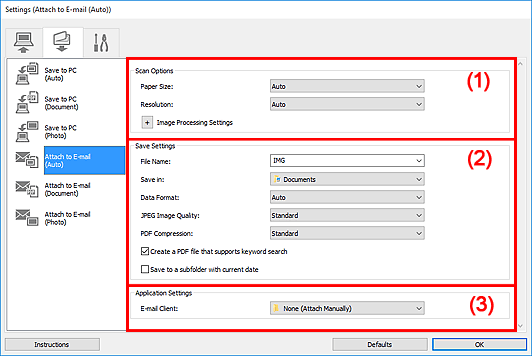
(1) Περιοχή επιλογών σάρωσης
- Μέγεθος χαρτιού (Paper Size)
- Έχει επιλεγεί η ρύθμιση Αυτόματος (Auto).
- Ανάλυση (Resolution)
- Έχει επιλεγεί η ρύθμιση Αυτόματος (Auto).
- Ρυθμίσεις επεξεργασίας εικόνας (Image Processing Settings)
-
Κάντε κλικ στο εικονίδιο
 (Συν) για να ορίσετε τα παρακάτω.
(Συν) για να ορίσετε τα παρακάτω.- Εφαρμογή της συνιστώμενης διόρθωσης εικόνας (Apply recommended image correction)
-
Εφαρμόζει αυτόματα τις κατάλληλες διορθώσεις, ανάλογα με τον τύπο στοιχείου.
 Σημαντικό
Σημαντικό- Ο τόνος των χρωμάτων ενδέχεται να διαφέρει από την εικόνα προέλευσης λόγω των διορθώσεων. Σε αυτήν την περίπτωση, καταργήστε την επιλογή του πλαισίου ελέγχου και προχωρήστε στη σάρωση.
 Σημείωση
Σημείωση- Αν ενεργοποιήσετε αυτή τη λειτουργία, η σάρωση διαρκεί περισσότερο.
(2) Περιοχή ρυθμίσεων αποθήκευσης
- Όνομα αρχείου (File Name)
-
Πληκτρολογήστε το όνομα αρχείου της εικόνας που θα αποθηκευτεί. Κατά την αποθήκευση ενός αρχείου, στο όνομα αρχείου που έχει οριστεί προστίθεται η ημερομηνία και τέσσερα ψηφία με τη μορφή "_20XX0101_0001".
 Σημείωση
Σημείωση- Όταν επιλέγετε το πλαίσιο ελέγχου Αποθήκευση σε υποφάκελο με τη σημερινή ημερομηνία (Save to a subfolder with current date), προστίθενται στο όνομα του αρχείου που έχετε ορίσει η ημερομηνία και τέσσερα ψηφία.
- Αποθήκευση σε (Save in)
-
Εμφανίζει το φάκελο στον οποίο αποθηκεύονται οι σαρωμένες εικόνες. Για να προσθέσετε ένα φάκελο, επιλέξτε Προσθήκη... (Add...) από το αναπτυσσόμενο μενού και, στη συνέχεια, κάντε κλικ στο Προσθήκη (Add) στο παράθυρο διαλόγου Επιλογή φακέλου προορισμού (Select Destination Folder) που προβάλλεται και ορίστε τον φάκελο προορισμού.
Οι προεπιλεγμένοι φάκελοι αποθήκευσης είναι οι ακόλουθοι.
-
Windows 10/Windows 8.1:
Φάκελος Έγγραφα (Documents)
-
Windows 7:
Φάκελος Τα έγγραφά μου (My Documents)
-
- Μορφή δεδομένων (Data Format)
-
Έχει επιλεγεί η ρύθμιση Αυτόματος (Auto). Οι παρακάτω μορφές δεδομένων εφαρμόζονται αυτόματα κατά την αποθήκευση, ανάλογα με τον τύπο στοιχείου.
- Φωτογραφίες, ταχυδρομικές κάρτες, BD/DVD/CD και επαγγελματικές κάρτες: JPEG
- Περιοδικά, εφημερίδες και έγγραφα: PDF
 Σημαντικό
Σημαντικό-
Η μορφή αποθήκευσης ενδέχεται να διαφέρει, ανάλογα με τον τρόπο τοποθέτησης του στοιχείου.
Για πληροφορίες σχετικά με τον τρόπο τοποθέτησης των στοιχείων, ανατρέξτε στην ενότητα "Τοποθέτηση πρωτοτύπων (σάρωση από υπολογιστή)".
- Ποιότητα εικόνας JPEG (JPEG Image Quality)
- Μπορείτε να ορίσετε την ποιότητα εικόνας των αρχείων JPEG.
- Συμπίεση PDF (PDF Compression)
-
Επιλέξτε τον τύπο συμπίεσης για την αποθήκευση αρχείων PDF.
- Τυπική (Standard)
- Συνιστάται η επιλογή αυτής της ρύθμισης.
- Υψηλή (High)
- Συμπιέζει το μέγεθος του αρχείου κατά την αποθήκευση, προκειμένου να μειωθεί το φορτίο στο δίκτυο ή στο διακομιστή.
- Δημιουργία αρχείου PDF που υποστηρίζει αναζήτηση με λέξεις-κλειδιά (Create a PDF file that supports keyword search)
-
Ενεργοποιήστε αυτό το πλαίσιο ελέγχου για να μετατρέψετε το κείμενο των εικόνων σε δεδομένα κειμένου και να δημιουργήσετε αρχεία PDF που υποστηρίζουν αναζήτηση με λέξεις-κλειδιά.
 Σημείωση
Σημείωση- Δημιουργούνται αρχεία PDF με δυνατότητα αναζήτησης στη γλώσσα που έχει οριστεί στην επιλογή Γλώσσα εγγράφου (Document Language) στην καρτέλα
 (Γενικές ρυθμίσεις) του παραθύρου διαλόγου Ρυθμίσεις.
(Γενικές ρυθμίσεις) του παραθύρου διαλόγου Ρυθμίσεις.
- Δημιουργούνται αρχεία PDF με δυνατότητα αναζήτησης στη γλώσσα που έχει οριστεί στην επιλογή Γλώσσα εγγράφου (Document Language) στην καρτέλα
- Αποθήκευση σε υποφάκελο με τη σημερινή ημερομηνία (Save to a subfolder with current date)
-
Επιλέξτε αυτό το πλαίσιο ελέγχου για να δημιουργήσετε ένα φάκελο με την τρέχουσα ημερομηνία στο φάκελο που έχετε ορίσει στο πεδίο Αποθήκευση σε (Save in) και να αποθηκεύσετε εκεί τις σαρωμένες εικόνες. Ο φάκελος θα δημιουργηθεί με ένα όνομα όπως το "20XX_01_01" (Έτος_Μήνας_Ημ/νία).
Εάν δεν επιλέξετε αυτό το πλαίσιο ελέγχου, τα αρχεία αποθηκεύονται απευθείας στο φάκελο που έχετε ορίσει στο πεδίο Αποθήκευση σε (Save in).
(3) Περιοχή ρυθμίσεων εφαρμογής
- Πρόγραμμα-πελάτης e-mail (E-mail Client)
-
Ορίστε το πρόγραμμα-πελάτη e-mail που θα χρησιμοποιείτε για την επισύναψη των σαρωμένων εικόνων.
Μπορείτε να ορίσετε το πρόγραμμα-πελάτη e-mail που θέλετε να εκκινείται από το αναπτυσσόμενο μενού.
 Σημείωση
Σημείωση
- Για να προσθέσετε ένα πρόγραμμα-πελάτης e-mail στο αναπτυσσόμενο μενού, επιλέξτε Προσθήκη... (Add...) από το αναπτυσσόμενο μενού και, στη συνέχεια, κάντε κλικ στο Προσθήκη (Add) στο πλαίσιο διαλόγου Επιλογή εφαρμογής (Select Application) και καθορίστε το πρόγραμμα-πελάτης e-mail.
- Οδηγίες (Instructions)
- Ανοίγει αυτόν τον οδηγό.
- Προεπιλογές (Defaults)
- Μπορείτε να επαναφέρετε τις ρυθμίσεις στην οθόνη που εμφανίζεται στις προεπιλεγμένες ρυθμίσεις.

